خواص دارویی و گیاهی
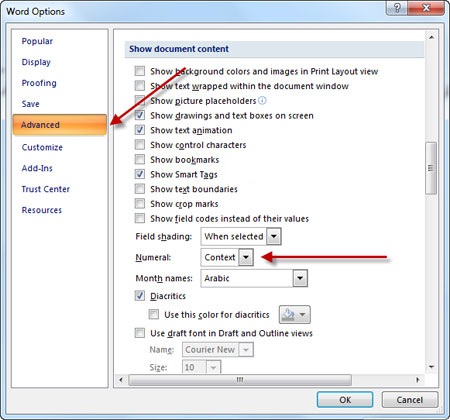
ارسال شده توسط : عليرضا مقدم
در Microsoft Office, Word
اسفند ۲۱, ۱۳۹۲
۵۱ دیدگاه
درود بر شما همراهان گرامی. در این آموزش قصد داریم به بررسی نحوه تبدیل اعداد فارسی وارد شده در متن یک سند ورد به اعداد انگلیسی بپردازیم.
مقدمه:
در برخی از موارد کاربران شمارگان و اعداد متن را بصورت فارسی وارد میکنند و پس از تدوین و کامل شدن سند ورد تصمیمشان تغییر کرده و نیاز خواهند داشت تا این اعداد فارسی را به اعداد لاتین تبدیل نمایند. در سند های ورد کوچک با کمی وقت گذاشتن و تغییر یک به یک اعداد میتوان این نیاز را برآورده ساخت اما در سند های ورد طولانی و بزرگ با تعداد اعداد بالا این صرف وقت مقرون به صرفه نمیباشد. در اینجا این آموزش به کمک ما خواهد آمد تا به آسانی بتوانیم اعداد فارسی متن را به اعداد انگلیسی تبدیل نماییم. قبل از شروع به کار به چند نکته توجه نمایید:
نکته: این روش در ورد 2013 آموزش داده شده و عکسبرداری گردیده است.
تبدیل اعداد فارسی به انگلیسی در ورد 2003
نکته: پس از انجام مراحلی که در ادامه توضیح داده خواهد شد تمامی اعداد موجود در متن تغییر خواهند کرد.
من علیرضا مقدم هستم. با من همراه باشید با این آموزش کاربردی.
در ابتدا سند ورد مورد نظر خود را که قصد تبدیل اعداد آن را دارید توسط نرم افزار آفیس ورد باز کنید. در این آموزش از لیست قیمت زیر برای این کار استفاده خواهد شد.
سپس بر روی دکمه FILE در سمت چپ نوار ابزار اصلی برنامه (ریبون) کلیک کنید تا پنجره مربوط به گزینه های این دکمه باز گردد.
سپس از پنجره باز شده و نوار گزینه های سمت چپ آن گزینه Option را که در انتهای آن قرار دارد انتخاب نمایید.
مشاهده میکنید که پنجره ای جدید با نام Word Option باز خواهد شد. از نوار گزینه های سمت چپ این پنجره بر روی گزینه Advanced کلیک کنید(1) تا گزینه های زیر مجموعه آن در محیط اصلی پنجره باز شوند. اکنون در محیط اصلی به ناحیه Show Document Content بروید و از این ناحیه گزینه Numeral را بیابید(2).
حال با کلیک بر روی فلش کوچک کناری فیلد این گزینه، کادر آبشاری زیر مجموعه ها آن باز خواهد شد که شامل ۴ زیر مجموعه میباشد. برای تبدیل اعداد فارسی به انگلیسی کافیست بر روی گزینه Arabic کلیک کرده تا انتخاب گردد(3). سپس با کلیک بر روی دکمه Ok موجود در پایین این پنجره تغییرات انجام شده بر روی متن اعمال میگردد.
پس از انجام این تنظیمات مشاهده خواهید کرد که تمامی اعداد فارسی موجود در متن به سادگی به اعداد انگلیسی تبدیل خواهند شد.
نکته: درصورتی که تغییرات گفته شده را تایید و انجام دهید، این تغییرات در ورد ذخیره خواهند شد و در اسناد جدید تنها قادر خواهید بود تا اعداد انگلیسی تایپ کنید. برای رفع این مشکل در سند های جدید کافیست پس از باز کردن New Blank (سند جدید) قبل از تایپ، مراحل گفته شده در این آموزش را طی کرده و گزینه Numeral را روی System قرار دهید.
امیدوارم از این آموزش کاربردی نهایت بهره را برده باشید. تا آموزشی دیگر که بازهم در خدمت شما عزیزان خواهم بود، پیروز باشید.
برچسب ها:آموزش آموزش آفیس آموزش آنلاین آموزش تصویری آموزش ورد تبدیل اعداد فارسی به انگلیسی تبدیل اعداد فارسی به لاتین در ورد تبدیل عدد فارسی به انگلیسی در ورد
آذر ۲۵, ۱۳۹۶
مهر ۳۰, ۱۳۹۶
خرداد ۱۱, ۱۳۹۶
تیر ۴, ۱۳۹۵
تیر ۱۰, ۱۳۹۴
اردیبهشت ۲۱, ۱۳۹۴
باسپاس از شما
عاللللللللللللللللللی بود مرسی
سپاس از راهنمایی خوبتون D:
دستتون درد نکنه عالی بود ممنون
سلام
سپاس فراوان از تلاشتون
دستتون درد نکنه عالی بود
ممنون
نشانی ایمیل شما منتشر نخواهد شدبخش های مورد نیاز علامت گذاری شده است *
دیدگاه
نام *
ایمیل *
وب سایت
تبدیل اعداد فارسی به انگلیسی در ورد 2003
شاید شما هم با انگلیسی ماندن اعداد در Microsoft Word هنگام تایپ فارسی مشکل دارید، اینجا مشکل یک راهکار ساده دارد.
برای تبدیل اعداد از انگلیسی به فارسی در Word حتی باوجود فارسی سازی تنظیمات زبان ویندوز (Region and Language) هم اعداد در Word فارسی نمی شود و باید از طریق تنظیمات نرم افزار Word فارسی سازی اعداد در ورد بطور کامل انجام شود.
در اینجا با انجام مراحل ذکر شده تبدیل اعداد از انگلیسی به فارسی در MS Word 2003 و MS Word 2007 آموزش داده شده است.
چگونگی حل مشکل تبدیل اعداد از انگلیسی به فارسی در MS Word 2003 :
اگر هنوز از نسخه قدیمی ورد ( Word 2003 ) برای تایپ کردن نامه و نوشته های خود استفاده می کنید برای تبدیل اعداد از انگلیسی به فارسی در Word کافی است که از منوی Tools به قسمت Options بروید . در پنجره باز شده بر روی زبانه Complex Scripts کلیک نمایید . حالا همانگونه که در عکس زیر مشاهده می کنید ، در قسمت General و از کادر کشویی روبروی عبارت Numeral ، گزینه Context را انتخاب کنید. این کار باعث می شود تا اعداد در نوشته های شما با همان زبانی که تایپ کرده اید نشان داده شوند. هیچ تغییر دیگری لازم نیست. در تمام پنجره ها بر روی OK کلیک کنید تا به صفحه اصلی برگردید و از تایپ کردن اعداد فارسی خود در نوشته های فارسی خود به صورت خودکار و در نوشته های انگلیسی شما اعداد به همان صورت انگلیسی نمایش داده شوند لذت ببرید.
تبدیل اعداد فارسی به انگلیسی در ورد 2003
چگونگی حل مشکل تبدیل اعداد از انگلیسی به فارسی در MS Word 2007 و نسخه های جدیدتر :
در نسخه ۲۰۰۷ و بالاتر مانند ورد ۲۰۱۰ به خاطر تغییرات ظاهری و منوها شما باید راهی دیگر را برای تایپ فارسی اعداد در پیش بگیرید. برای این مسئله در ابتدا شما برروی File کلیک می کنید (در نسخه ۲۰۰۷ آرم MS) سپس بر روی Word Options کنید.
بعد از انتخاب گزینه Word Options ، پنجره Word Options باز می شود، در این پنجره قسمت Advanced را انتخاب می کنید و سپس قسمت Show Document Content را پیدا می کنید. در این قسمت شما به دنبال عبارت Numeral بگردید، پس از پیدا کردن این عبارت مقدار آن را به Contex تغییر بدهید.
نشانی ایمیل شما منتشر نخواهد شد. بخشهای موردنیاز علامتگذاری شدهاند *
دیدگاه
وبسایت
کد کپچا *
Current ye@r *
Leave this field empty
تماس از تهران : ۶۲ ۵۰ ۲۳۰ ۹۰۹
تماس از شهرستان : ۳۴ ۰۵ ۹۰۷ ۹۰۹
ما را در شبکه های اجتماعی دنبال کنید
نرم افزار ورد یکی از پرکاربردترین برنامه ها در تمامی نسخه ها و سیستم عامل های کامپیوتری است. هنگام نوشتن در نسخه های مختلف ورد (word) ممکن است در لابه لای حروفی که تایپ می کنید به کارکترهای عددی هم نیاز پیدا کنید. حال ممکن است بخواهید اعدادی که در متن خود تایپ می کنید ( مانند شماره ردیف دریک جدول یا شماره صفحه) به صورت فارسی باشد اما حتی با تغییر تنظیمات زبان ویندوز، باز هم اعداد به صورت فارسی برای شما تایپ نمی شوند، امروز در انزل وب قصد داریم سه روش حل مشکل فارسی کردن اعداد در نسخه های مختلف ورد و سیستم عامل های ویندوز ، مک ، لینوکس و.. را به شما آموزش دهیم.
۳ way to fix Persian number typing in word 2003 to 2016
واژه پرداز به آن دسته از نرم افزارهای رایانه ای گفته می شود که برای نوشتن متون و یا ویرایش نوشته ها بکار می رود. مایکروسافت ورد یا Microsoft Word یکی از بهترین و پر استفاده ترین نرم افزارهای واژه پرداز است که امروزه در هر سیستم کامپیوتری با سیستم عامل های مختلف می توان یافت. در صورتی که فایل ورد شما باز نمی شود پیشنهاد می کنیم پست قبلی انزل وب را که در مورد ۹ روش رفع مشکل باز نشدن فایل ورد و نحوه بازیابی آن است را مطالعه بفرمایید.
مسلما هنگام تایپ متون مورد نظر خود به تایپ کردن اعداد نیاز پیدا کرده اید اما گاهی با انتخاب دکمه های Alt+Shift هم شما نمی توانید اعداد را به صورت فارسی تایپ کنید، قبلا در انزل وب رفع مشکل بهم ریختگی فونت ، کلمات و متن در اسناد فارسی و انگلیسی ورد را به شما آموزش دادیم، امروز در انزل وب قصد داریم تا نحوه نوشتن اعداد فارسی در ورد را به شما آموزش دهیم.
تبدیل اعداد فارسی به انگلیسی در ورد 2003
آموزش امروز انزل وب شامل ۳ روش است که اولین روش را می توانید از طریق تنظیماتی که در خود نرم افزار ورد هست اعمال کنید. روش دوم استفاده از فارسی نویس های آنلاین هست و روش سوم استفاده از نرم افزاهای فارسی نویس است که در ادامه هر کدام از این روش ها را برای فارسی کردن اعداد در ورد ۲۰۱۶ و.. بیشتر بررسی خواهیم کرد.
ممکن است برخی از کاربران هنوز از نسخه های قدیمی ورد مثل word 2003 برای تایپ مطالب خود استفاده کنند. برای تایپ کردن اعداد فارسی در ورد ۲۰۰۳ مسیر Tools>Options را طی کنید. حالا در پنجره ای که پیش رو دارید روی سربرگ Complex scripts کلیک کنید. در بخش General عبارت Numeral را پیدا کنید و در کادر کشویی که در روبروی آن قرار دارد گزینه Context را انتخاب کنید. حالا روی OK کلیک کنید و کار تمام است. حالا شما م توانید شروع به نوشتن اعداد فارسی کنید.
برای فارسی کردن اعداد در ورد ۲۰۰۷ تا ۲۰۱۶ روی سربرگ File که در گوشه سمت چپ – بالا است کلیک کنید و گزینه Word Options ( که در ورد ۲۰۱۳ و ۲۰۱۶ options است) را انتخاب کنید. بعد از انتخاب گزینه Word Options ، پنجره Word Options باز می شود، در این پنجره قسمت Advanced را انتخاب می کنید و سپس قسمت Show Document Content را پیدا می کنید. در این قسمت شما به دنبال عبارت Numeral بگردید، پس از پیدا کردن این عبارت مقدار آن را به Context تغییر بدهید.
نحوه کار با فارسی نویس های آنلاین خیلی ساده است. برای مثال فارسی نویس آوب فونت را در نظر بگیرید. با ورود به این سایت فارسی نویس با صفحه ای مانند زیر روبرو خواهید شد کافی است که در کادر اعداد انگلیسی خود را بنویسید و سوالی که در کنار دکمه تبدیل است را جواب بدهید با فشار دادن دکمه تبدیل اعداد انگلیسی شما به فارسی تبدیل می شوند. بعد از تبدیل فقط کافی است متن داده شده را کپی و در برنامه ای که از زبان فارسی پشتیبانی نمی کند paste کنید.
البته برخی از این سایت های فارسی نویس مانند بهنویس بسیار قدرتمند هستند به طوری که فقط محدود به فارسی کردن اعداد نیستند بلکه با نوشتن کلمه ای مانند salam و فشار دادن دکمه تبدیل این کلمه انگلیسی به “سلام” تبدیل خواهد شد. بعد از تبدیل، متن نوشته شده را می توان به صورت مستقیم ایمیل کرد، به صورت فایل در کامپیوتر ذخیره نمود، و یا آن را در برنامه یا سایت های دیگر کپی کرد.
در صورتی که کیبورد شما از زبان فارسی پشتیبانی نمی کند پیشنهاد می کنیم پست قبلی انزل وب که در مورد معرفی بهترین کیبورد های فارسی و فارسی نویس های گوشی و کامپیوتر است را مطالعه بفرمایید.
شما می توانید مشکل تبدیل اعداد انگلیسی به فارسی را به کمک نرم افزارهای فارسی نویس حل کنید، یکی از این برنامه ها، نرم افزار Leomoon parsiNegar است که نرم افزاری ساده و کم حجم و رایگان است که عملکردی شبیه به فارسی نویس های آنلاین دارد. نحوه کار با این نرم افزار فارسی نویس بسیر ساده است بعد از اینکه نرم افزار را نصب کردید متن مورد نظر خود را در برنامه تایپ می کنید و روی گزینه “کپی” کلیک می کنید. سپس در نرم افزار ورد یکی از فونت هایی که با حرف F شروع می شود را انتخاب می کنیم و پیست می کنیم.
فارسی نویس رویا یکی دیگر از نرم افزارهایی است که شما می توانید بر روی دستگاه خود نصب کنید و اعداد انگلیسی خود را به فارسی تبدیل کنید و در ورد پیست کنید. با نر افزار فارسی نویس رویا شما می توانید در نرم افزارهایی مانند فتوشاپ، ورد، تری دی مکس و… به صورت فارسی تایپ کنید و متن نوشته شده را به صورت فایل ذخیره کنید.
تجربه و پیشنهاد خود را در زمینه فارسی کردن اعداد انگلیسی در ورد ۲۰۰۳ تا ۲۰۱۶ را در بخش نظرات این پست با ما به اشتراک بگذارید.
با سلام. من جدولی رو ازجایی کپی کردم با اینکه جدول اعداد فارسی داشت موقع پیست کردن اعداد لاتین شدن. الان وقتی توی تنظیمات گزینه hindi رو میزنم اعداد فارسی میشن ولی اعدادی هم که میخوام لاتین باشن مثل پاورقی فارسی میشن. وقتی هم گزینه contexe رو میزنم باز اعداد لاتین هستند. راهی هست برای اصلاح جدولها؟؟؟
لایک
ممنونم از راهنمایی خوبتون. خیلی کارمو راه انداخت. امیدوارم همیشه موفق باشین.
عالی بود
ممنون از مطلب خوب و کاربردیتون پاینده باشید
سلام خیلی ممنون عالی بود فقط اگه ممکنه برای فارسی نوشتن اعداد در پاور پوینت ۲۰۰۳ هم توضیح بدید ممنون میشم
بسیار عالی بود ممنونم . مشکلم حل شد. بازم از این مطالب خوب بنویسین.
روش بسیار عالی بود. ساده و راحت جواب داد. خیلی خیلی ممنونم
سلام
با تشکر از مطلبی که ارائه کردید
من معلم ابتدایی هستم و در هنگام نوشتن اعداد برای ضرب و تقسیم و جمع و تفریق اعداد بهم میریزه، خواستم ببینم میشه برای این مشکل هم کاری کرد. ببخشید وقت نداشتم ببینم کسی این سوال رو کرده یا نه چون توی فصل امتحانات هستیم و باید سوال طراحی کنم.
یک خواهش در صورتی امکان داره براتون جواب رو برای من ایمیل هم بکنید.
بسیار سپاسگزارم بابت اینکه متن طولانی من رو خواندید.
خیلی ممنون راهنماییتون خیلی بدرد خورد
متاسفانه در ورد ۲۰۱۶، شماره صفحات، با روشهای معمول قبلی فارسی نمیشوند. لطفاً راه حلی در این رابطه ارائه دهید.
ممنون خیلی به کارم اومد
خدا رو شکر خواهش می کنم
برای دریافت و مشاهده مطالب از طریق ایمیل، نشانی ایمیل خود را بدون www وارد کنید
تاسیس : تیر ماه 1390 | باز نشر مطالب تنها با کسب مجوز امکان پذیر است
Copyright © 2011-2019 Anzalweb , All Rights Reserved
تبدیل اعداد فارسی به انگلیسی در ورد 2003
طراحی و اجرا پوسته :
در رسانه ها همراه ما باشید
جدیدترین مطالب ما را در رسانه های اجتماعی دنبال کنید
نشانی ایمیل خود را برای ارسال مطلب ثبت کنید
حضرت علی (ع): «زَکوةُ العِلمِ نَشرُهُ؛ زکات علم نشر آن است». وبلاگ “ترفندها” (سایت پیسیترفند) برای عمل به این حدیث شریف و با هدف ارتقاء دانش و مهارتهای مرتبط با رایانه در ۳۰ مهرماه ۱۳۹۱ ایجاد شده است. به امید آنکه مفید واقع شود.🔵 کانالهای پیسیترفند در تلگرام و سروش:telegram.me/pctarfand_irsapp.ir/pctarfand_ir
ورد ماکرونویسی
تبدیل اعداد فارسی به انگلیسی در ورد 2003
در تهیه بسیاری از گزارشات در نرمافزار ورد نیاز است تا اعداد بصورت فارسی نمایش داده شوند. اگرچه روشهای سریعی برای انجام اینکار وجود دارد ولی این روشها موقتی میباشند و با توجه به تنظیمات متفاوت زبان در رایانههای مختلف، اعداد بطور دائمی بصورت فارسی نمایش داده نمیشوند. در ادامه مطلب با پیسیترفند همراه باشید تا با نحوه انجام این کار بصورت دائمی و با امکان نمایش صحیح در تمام رایانهها آشنا شوید.
یکی از روشهای نمایش همه اعداد بصورت فارسی در Word استفاده از روشی است که در مطلبی تحت عنوان “نمایش اعداد بصورت فارسی در نرمافزار Word” آموزش داده شده است. در این مطلب اشاره شده است که اگر در بخش Numeral تنظیمات نرم افزار Word، گزینه Context را انتخاب کنید اعدادی را که به فارسی تایپ میکنید و یا قبلا تایپ شده اند، بصورت فارسی و اعدادی را که به انگلیسی تایپ میکنید و یا قبلا تایپ شدهاند، بصورت انگلیسی نمایش داده میشوند و یا اگر گزینه Arabic یا System را انتخاب کنید تمام اعداد (چه فارسی و چه انگلیسی) بصورت انگلیسی نشان داده میشوند و اگر گزینه Hindi را انتخاب کنید، تمام اعداد (چه فارسی و چه انگلیسی) بصورت فارسی نشان داده میشوند.
اما در مطلب حاضر، هدف ما این نیست که صرفا نحوه نمایش اعداد را در یک سیستم تغییر دهیم بلکه هدف این است که اعداد نوشته شدهی انگلیسی را به طور دائمی به فارسی تبدیل کنیم و یا بالعکس، چون اگر صرفا نحوه نمایش را تغییر دهیم در سیستم دیگر با تنظیمات دیگری اعداد بصورت متفاوت نمایش داده میشوند.
روش اول: با استفاده از کد ماکرو (روش سریعتر و بدون دردسر)
پس از اجرای فایل ماکرو، اگر در محیط ورد کلیدهای Alt+F را بزنید، نرمافزار ورد اولین عدد انگلیسی فایلتان را پیدا میکند، پاک میکند و آن را به فارسی تبدیل میکند. اما اگر کلیدهای Alt+E را بزنید، نرمافزار ورد اولین عدد فارسی را پیدا میکند، پاک میکند و آن را به انگلیسی تایپ میکند.
توجه: اگر در فایل وردتان از Fieldهای اتوماتیک استفاده کردهاید از این برنامه برای انگلیسی کردن آنها استفاده نکنید.
روش دوم: با استفاده از قابلیت جستجو و جایگزینی پیشرفته نرم افزار Word
در نرمافزار Word، برای تبدیل اعداد انگلیسی به فارسی و بالعکس از قابلیت جستجو و جایگزینی پیشرفتهی نرم افزار Word که قبلا در مطلبی با عنوان “جستجو و جایگزینی پیشرفته در نرم افزار Word” آموزش داده شده است، استفاده میکنیم.
۱- تبدیل اعداد انگلیسی به فارسی:
در نرمافزار ورد با فشار دادن کلیدهای Ctrl+H، کادر Find and Replace با تب فعال Replace باز میشود. برای جستجوی اعداد ابتدا در قسمت Find What کد #^ را تایپ کنید. سپس در قسمت Replace With کلیک کنید و از قسمت Format گزینه Language را انتخاب کنید. در پنجره Replace Language زبان Persian یا Farsi را انتخاب کنید و روی Ok کلیک کنید. اگر فونت خاصی هم مدنظرتان است از قسمت Format گزینه Font را انتخاب کنید و در قسمت Complex Script فونت را انتخاب نمایید و سپس و روی Ok کلیک کنید. در پایان روی گزینه Replace (اگر میخواهید بصورت موردی چند عدد را تبدیل کنید) یا Replace All (اگر میخواهید همه اعداد را تبدیل کنید) کلیک کنید تا فرآیند جایگزینی انجام شود.
منبع با تغییر: superuser.com
🔵 تبدیل نقطه به ممیز در اعداد اعشاری:
با استفاده از روش فوق، امکان تبدیل اعداد انگلیسی به فارسی و بالعکس فراهم میشود اما آن چیزی که در حین این تبدیل، بسیار اهمیت دارد تغییر نماد جداکننده عدد اعشاری از عدد صحیح میباشد که در زبان فارسی ممیز () و در زبان انگلیسی نقطه (.) است. در حین این تغییر یا به عبارتی جایگزینی، بهتر است از علامت ممیز فارسی () استفاده کرد نه از علامت اسلش (/).
علامت ممیز () در صفحهکلید استاندارد تازهٔ فارسی بر اساس استاندارد شمارهٔ ۹۱۷۴ ماتصا، با کلیدهای Shift + 3 تایپ میشود. پس از نصب صفحه کلید استاندارد اگر این شرتکات عمل نمیکند میتوانید این علامت را با وارد کردن کد یونیکد آن یعنی 066B در قسمت Symbol پیدا کنید و با استفاده از این راهنما، مشابه نیمفاصله برای ممیز فارسی نیز شرتکات تعیین کنید. بنابراین کافیست مطابق شکل زیر نقطه (.) را با ممیز فارسی () جایگزین کرد. اگر دقت کنید مشاهده میکنید که هنگام تایپ در قسمت Replace With، ظاهرا علامت ویرگول لاتین (,) درج میشود اما نگران نباشید پس از جایگزینی در متن، علامت نمایش داده میشود. البته دقت کنید که برای مشاهده این علامت، باید صفحه کلید استاندارد را نصب کرده باشید.
اگر به هر دلیلی نتوانستید ممیز فارسی را پیدا کنید و میخواهید از علامت اسلش (/) استفاده کنید باید دقت کنید که برای جایگزینی نقطه (.) با اسلش (/) یک مشکل بزرگ وجود دارد.
مشکل این هست که همزمان با جایگزینی نقطه با ممیز مشاهده خواهید کرد که جای ارقام صحیح و اعشاری عدد مورد نظر عوض میشود (اینکار را انجام دهید تا نتیجه را ببینید). ضمنا حتما متوجه شدهاید که این مشکل در هنگام تایپ نیز وجود دارد. وقتی از اسلش استفاده میکنید، جای قسمت اعشاری و صحیح جابجا میشود و شما باید اول اعشاری را تایپ کنید و بعد قسمت صحیح را (یعنی درست برعکس). این مشکل در هنگام استفاده از ممیز فارسی () وجود ندارد. بنابراین باید کاری کرد که هم نقطه با ممیز جایگزین شود و هم مشکل عوض شدن حل شود. در ضمن عدد هم فارسی شود. جهت حل این مشکل به مطلبی با عنوان عوض کردن جای ارقام صحیح و اعشاری یک عدد در ورد مراجعه کنید.
——————————————————————————————————
۲- تبدیل اعداد فارسی به انگلیسی:
روش کار مشابه روش ارائه شده برای حالت ۱ یعنی تبدیل اعداد انگلیسی به فارسی است تنها باید در پنجره Replace Language زبان English را انتخاب کنید و روی Ok کلیک کنید.
🔵 تبدیل ممیز به نقطه در اعداد اعشاری:
بعد از انگلیسی کردن اعداد فارسی برای تبدیل ممیز به نقطه در اعداد اعشاری، اگر ممیز بکار رفته ممیز فارسی () باشد و کجخط (اسلش /) نباشد کافیست با استفاده از قابلیت جستجو و جایگزینی، ممیز فارسی را با نقطه جایگزین کرد اما اگر از اسلش استفاده شده باشد باید از روش گفته شده در مطلب عوض کردن جای ارقام صحیح و اعشاری یک عدد در Word استفاده کرد با این تفاوت که در قسمت Find What عبارت زیر را تایپ کنید.
([0-9]{1,})/([0-9]{1,})
سپس عبارت زیر را قسمت Replace With تایپ کنید.
2.1
در پنجره Replace Language زبان English را انتخاب کنید و روی Ok کلیک کنید. در پایان روی گزینه Replace یا Replace All کلیک کنید تا فرآیند جایگزینی انجام شود.
روش سوم: افزونه رایگان ویراستیار
قبلا در مطلبی تحت عنوان “با ویراستیار، متون فارسی را درست و صحیح تایپ کنیم.” این افزونه را معرفی کردیم که یکی از قابلیتهای آن تبدیل اعداد انگلیسی به فارسی و بالعکس است اما متاسفانه دارای ایراداتی است.
۱- اگر چه وقتی اعداد اعشاری را از انگلیسی به فارسی تبدیل میکند به ظاهر نتیجه خوبی ارائه میشود ولی پس از تغییر فونت مشاهده میشود که علامت “/” به علامت “,” تغییر مییابد. بنابراین برای نمایش علامت “/”، فونت را نباید تغییر داد و یا باید از فونتهای انگلیسی استفاده کرد.
۲- در حالت برعکس یعنی تبدیل فارسی به انگلیسی، نرم افزار تبدیلی انجام نمیدهد و یا اگر انجام دهد بصورت ناقص انجام میشود.
تبدیل اعداد فارسی به انگلیسی در ورد 2003
برای مطلع شدن از جدیدترین مطالب سایت، کانالهای پیسیترفند در تلگرام و سروش را با آیدی pctarfand_ir@ دنبال کنید:
سوالات خود در زمینه ورد و اکسل و … را میتوانید از طریق ایمیل و پیامرسان سروش با ما مطرح کنید.
آدرس ایمیل: tarfandha.blog@gmail.com
آیدی سروش: pctarfand_info@
گروه سروش:
سلامبرای اینکه تغییرات در متن اعمال نشود باید مطابق راهنمایی گفته شده در این مطلب وارد فضای پاورقی ها شوید و از کدهای زیر برای جستجو جایگزینی استفاده کنید.
The Find What text contains a Pattern Match expression which is not valid را می دهد. اعداد من انگلیسی و اعشاری هستند. خیلی نیاز به این موضوع دارم . لطفا راهنمایی بفرمایید
با تشکر
منم دقیقا همین مشکل رو داشتم زنگ زدم اِف
یک ،کارشناساشون راهنماییم کردن مشکلم حل شد. شمارشون این بود :9099071112
با سلام و تشکر از سایت مفید و جالبتون
من در wor2007 از طریق تب Mailings در یک متن فارسی, در بخش select recipients یک فایل اکسل را به عنوان دیتابیس معرفی کردم و از طریق Insert Merge Field در بخش هایی از متن, بعضی از سلول های فایل اکسل رو وارد کردم.
مشکل اینجاست که فیلدهایی که عدد هستند بصورت انگلیسی نمایش داده می شه. البته بعضی از فیلدهای عددی درست هستند اما بعضی ها انگلیسی. این مشکل تا مدتی پیش وجود نداشت و اخیرا که فایل word رو باز کردم دیدم این مشکل بوجود اومده.
راه های مختلفی امتحان کردم, مثل روشی که شما تو این پست گذاشتین. ایجاد فایل جدید word و …
هیچکدام جواب نداد. در ضمن با نمایش اعداد فارسی در اکسل و وورد بصورت معمول مشکلی ندارم و همه چیز درسته.
لطفا راهنمایی بفرمایید.
فایل را به آدرس ایمیل tarfandha.blog@gmail.com ارسال کنید.
یعنی مراحل زیر را انجام دادید و نشد؟ منظورتان از نشد چیست. یعنی ارور میدهد؟
۱- کلیدهای Ctrl+H را فشار دهید تا کادرFind and Replace با تب فعال Replace باز شود.
۲- گزینه Use Wildcard را تیک بزنید. اگر گزینه Use Wildcard را مشاهده نمیکنید، در پایین سمت چپ کادر Find and Replace بر روی گزینه More کلیک کنید.
۳- در قسمت Find What عبارت زیر را تایپ کنید.
([0-9]{1,})-([0-9]{1,})
۴- عبارت زیر را قسمت Replace With تایپ کنید.
2-1
۵- در پایان روی گزینه Replace یا Replace All کلیک کنید تا فرآیند جایگزینی انجام شود.
در قسمت Find What عبارت زیر را تایپ کنید.
(.)([0-9]{1,})
سپس عبارت زیر را قسمت Replace With تایپ کنید.
2/0
([1-9]{1,})/([1-9]{1,})/([ء-ی]{1,})
و عبارت زیر را قسمت Replace With تایپ کنید.
3/2/1
اگر باز جابجایی وجود دارد میتوانید در کد بالا جد ۱، ۲ و ۳ را عوض کنید.
البته از اکسل نیز میتوانید کمک بگیرید.
موفق باشید.
موفق باشید.
قبل از ارسال نظر به نکات زیر توجه کنید:
۱- با توجه با اینکه نظرات خصوصی شما امکان نمایش در سایت را ندارد، بنابراین هنگام ارسال نظر، گزینه “نظر بصورت خصوصی ارسال شود” را انتخاب نکنید. چون تنها راه پاسخگویی به آن از طریق ایمیل شما است که با توجه به مشغله کاری فرصت ارسال پاسخ از طریق ایمیل وجود ندارد.
۲- قبل از مطرح کردن سوالتان، مطلب فوق را با دقت مطالعه کنید. اگر پاسخ سوالتان را پیدا نکردید در سایت جستجو کنید، ممکن است در مطلب دیگر پاسخ سوالتان را پیدا کنید.
۳- تنها به سوالاتی پاسخ داده میشود که از نحوه حل آنها اطلاع داشته باشم.
۴- نظراتی با مضمون زیر، صرفا تایید و نمایش داده میشود و به آنها پاسخی داده نمیشود.
الف) در مورد پاسخ سوال شما اطلاعی نداشته باشم،
ب) پاسخ سوال شما در مطلب فوق وجود داشته باشد.
قدرت گرفته از بلاگ بیان ● کلیه حقوق برای پیسیترفند (ترفندها) محفوظ است، باز نشر مطالب سايت تنها با ذکر منبع (www.pctarfand.ir) مجاز است. ● بازنویسی قالب: نقاش
تبدیل اعداد انگلیسی به فارسی یکی از اون چیزاییه که خیلی از کاربران برنامه ورد Word باهاش درگیرن مخصوصا دانشجو ها. اگر دقت کرده باشید وقتی توی برنامه مایکروسافت ورد عددی رو تایپ میکنید اون عدد رو با خط انگلیسی مینویسه حتی اگر زبان کیبرد تون رو روی فارسی تنظیم کرده باشید ? به همین دلیل در این پست کوتاه میخوام بهتون یاد بدم که چطوری میتونید تو برنامه ورد اعداد انگلیسی رو به اعداد فارسی تبدیل کنید. حتما این پست کوتاه رو بخونید و یه بار برای همیشه راحت بشید.
خیلی از کاربران تصور میکنن وقتی زبان کیبرد عوض میشه ، اعداد متن هم باید به خط همون زبان تغییر کنن در صورتی که خب همیشه اینجوری نیست! به طور پیش فرض در برنامه ورد همه اعداد با خط انگلیسی نوشته میشن. در بعضی از موارد هیچ اهمیتی نداره که اعداد متن تون فارسی باشه یا انگلیسی و در بعضی موارد حتی تو یه متن فارسی ممکنه لازم باشه بعضی از اعداد رو با خط انگلیسی بنویسید مثلا مدل خودروها یا مدل دستگاه های الکترونیکی. بنابراین برای ما ایرانی ها لازمه که حتما برنامه ورد رو طوری تنظیم کنیم که هر وقت خواستیم اعداد رو فارسی تایپ کنیم و هر وقت هم لازم شد به صورت انگلیسی. خوشبختانه در تنظیمات ورد گزینه ای وجود داره که این امکان رو به شما میده با تغییر کیبرد اعداد رو به صورت انگلیسی یا فارسی تایپ کنید.
روش کار بسیار ساده است و فقط با چنتا کلیک می تونید اینکار رو انجام بدین :
■ برنامه مایکروسافت ورد رو باز کنید.
■ از منیوی بالای صفحه روی گزینه File کلیک کنید.
تبدیل اعداد فارسی به انگلیسی در ورد 2003
گزینه File در منیوی اصلی برنامه ورد
■ حالا روی گزینه Options کلیک کنید.
ورود به قسمت تنظیمات برنامه ورد
■ خب حالا از قسمت چپ پنجره Word Options روی گزینه Advanced کلیک کنید.
■ حالا از قسمت Show document content بگردین گزینه Numeral رو پیدا کنید و از منیوی کشویی گزینه Context رو انتخاب کنید.
روش تبدیل اعداد انگلیسی به فارسی در ورد
■ در آخر از قسمت پایین صفحه روی دکمه OK کلیک کنید.
■ تموم شد!
استفاده از اعداد فارسی و اعداد انگلیسی در برنامه ورد
خب دوستان همونطور که در عکس آخر هم ملاحظه میکنید، با این روش شما میتونید در برنامه ورد در یک متن فارسی هم از اعداد انگلیسی استفاده کنید هم اعداد فارسی! اکیدا توصیه میکنم هر چه زودتر این ورد تون رو همینجوری که توضیح دادم تنظیم کنید ( اعداد رو بذارید روی context ) که بتونید هم از اعداد انگلیسی استفاده کنید هم فارسی.
ابراهیم درویش هستم متولد مرداد سال 65. برنامه نویس وب ، علاقمند به برنامه نویسی اندروید و نرم افزار های رایگان و Open Source . در وقت آزادم درباره متد های بازاریابی و تبلیغات وب مطالعه می کنم . مسلط به انگلیسی و آشنا به زبان Español .
نوشتن مطالب آموزشی به زبان ساده و قابل فهم برای همه ، کار بسیار سختیه . از طرفی ، نگهداری یک وب سایت آموزشی خرج داره ! اگر براتون امکان داره لطفا با پرداخت مبلغ کمی در هزینه های سایت سهیم باشید تا ما هم بتونیم با خیال راحت براتون بنویسیم و به سوال ها تون پاسخ بدیم .
حمایت مالی از علم فردا
■ دوستان علم فردا به هیچکسی توهین نمیکنن !
■ اگر سوالی دارید در یک مطلب کاملا مرتبط بپرسید ! برای پیدا کردن مطلب مرتبط حتما از فرم جستجو استفاده کنید .
■ اگر مطلب مرتبطی پیدا نکردین ، می تونید سوال تون رو ایمیل کنید . اگر زمان داشته باشیم حتما پاسخ میدیم .
■ اول سوال ها و دیدگاه های کاربرای دیگه رو بخونید ، اگر پاسخ سوال تون رو پیدا نکردین بپرسید . سوال های تکراری پاسخ داده نمیشن !
نشانی ایمیل شما منتشر نخواهد شد. بخشهای موردنیاز علامتگذاری شدهاند *
دیدگاه
سوال امنیتی *
دو
×
=
شش
.hide-if-no-js {
display: none !important;
}
عاااااالی بود، دمتون گرم
فقط چطوری میشه این ریزه کاریا رو همشو یاد گرفت؟ تو کتاب پیدا میشه؟
بسیار کوتاه و عالی
کوتاه و مختصر ممنون
دستتون درد نکنه
عالی
عالی واقعا ممنونم
عزیزم، بسیار ساده و استادانه و بی حاشیه روی و لفاظی، مطلب را آموزش و انتقال می دهید و من پیشنهاد می کنم در آیندۀ تخصص خودتون، زمانی را به کار معلمی اختصاص دهید.
ممنون و سپاس فراوان
مرسی
بوس بوس
سلام
Word برای تبدیل اعداد از انگلیسی به فارسی در به سایت شما مراجعه کردم بسیار زیبا و همراه با عکس توضیح دستور را دادید.
از لطف شما سپاسگذارم
از راهنمایی های شما بسیار سپاسگذارم مطلب مربوط به تغییر اعداد انگلیسی در متن فارسی بسیار به بنده کمک کرد. انشالله سلامت باشید.
با سلام این سایت خیلی کار من را راحت کرد من واقعا لذت بردم
ممنون
تبدیل اعداد فارسی به انگلیسی در ورد 2003
سپاس
سلام
واقعا” به دردم خورد خیلی ممنونم
خیلی مفید بود ممنون.
مرسی
سلام
بسیار عالی
خیلی ممنون از مطالب خووووبتون
لازم است درباره تایپ اعداد فارسی در حالت فرمول نویسی توضیحی به عرض برسانم.
تنها راه ایمن و غیر قابل تداخل (که تنظیمات در حالت context باقی خواهد ماند) استفاده از کیبورد استاندارد سازمان ملی استاندارد ایران (ترجیحی) و یا استفاده از farsi standard ویندوز است.
در این حالت اعداد درج شده در بالای صفحه کلید همیشه در حالت فارسی (Fa) به صورت فارسی نمایش داده خواهند شد و با تعویض فونت فارسی شما نیز تغییر میکنند.
نکته مهم:
اعداد تایپ شده به صورت گفته شده در بالا، تنها نَمایی از اعداد بوده و قابلیت ریاضی ندارند. منظور این است که اگر در حالت (Fa) اعداد را با کلیدهای بالایی ویندوز مثلا در ماشین حساب ویندوز درج نمایید نمیتوانید چهار عمل اصلی را بر روی آن انجام دهید. از این رو از این روش در اکسل استفاده نشود.
خدا خیرتون بده بعد از کلی دردسر کشیدن بالاخره مشکلم حل شد
شما یه پاور یوزر واقعی هستین
خیلی مفید بود سپاسگزارم
خیلی عالی بود. بخدا وابسته تون هستم. میشه لطف کنید درباره نوشتن اعداد فارسی در فولدرهای ویندوز راهکار ارائه بدهید؟
سلام . ممنون از مطلب مفیدتون .
ببخشید فونتی که باهاش آخرین تصویر رو نوشتین چیه؟
سلام
فونت B Yekan
بابت پست عالی تون ممنون
یه راه دیگه هم هست که از ابتدا اعداد رو فارسی تایپ کنیم. با نصب «کیبورد استاندارد فارسی» میشه اعداد رو فارسی تایپ کرد و هیچ نیازی هم به تغییر تنظیمات ورد نیست. البته ویندوز ۱۰ این کیبورد رو خودش هم داره و فقط باید فعالش کرد.
فقط دقت کنید از اعداد بالای کیبورد استفاده کنید نه اعداد ماشین حسابی.
با عرض سلام و خسته نباشید
واقعا آموزش مفیدی بود
با تشکر فراوان
دانلود آهنگ شاد
دانلود آهنگ جدید
دانلود آهنگ
دانلود آهنگ شاد
علی بابا
تالارهای عروسی تهران
تشک بادی
مقایسه سرعت فضاپیما و هواپیما
تست چپ کردن تسلا
تفاوت watch , look at و see
تاثیر نور روی چهره در عکاسی
طرز کار هیدرولیک
صحنه آهسته میدان مغناطیسی
تست قدرت باد موتور جت
تست اتصال برق به مداد
یکی از مشکلاتی که پس از عرضه 2007 Office برای بسیاری از کاربران پیش آمده است تغییر اعداد انگلیسی به فارسی در office 2007 میباشد که از طریق روش زیر میتوان تغییرات مورد نظر را اعمال کرد.
بدین منظور:
نرم افزار مورد نظر خود در بسته نرم افزاری آفیس 2007 را اجرا نمایید.
به عنوان مثال ما Word 2007 را اجرا میکنیم.
پس از باز شدن برنامه، بر روی دکمه نارنجی رنگ و دایره شکل Office کلیک کنید.
سپس بر روی دکمه Word Options کلیک نمایید.
در پنجره باز شده، از قسمت سمت چپ گزینه Advanced را انتخاب از تب Show document content در قسمت numeral گزینه Context را انتخاب نموده و دکمه ok را جهت save کردن فشار دهید.
نکته : در این حالت اگر متن فارسی باشد، اعداد فارسی هستند و اگر انگلیسی باشد، اعداد را به صورت انگلیسی نمایش می دهد.
